您好,登录后才能下订单哦!
Open Live Writer介绍
Windows Live Writer在2012年就停止了更新,Open Live Writer是由Windows Live WriterWriter更名而来,是由微软推出的一款能够免费使用的博客写作软件,主要为用户提供博客在线撰写和编辑功能,相比Windows Live Writer,Open Live Writer首个版本仍然缺少一些功能,不过团队已经制订了更新路线图,一些新功能会陆续推出。相信以后他将是一个写博客的好利器。
主要功能
Open Live Writer支持大多数主要日志服务,包括 WordPress、Blogger、LiveJournal、Sharepoint 、TypePad 以及许多其他服务,因此您可以在处于脱机时撰写日志,然后便捷地将其直接发布到您的日志。
与您的网络日志服务兼容
Open Live Writer可以将博客发布到Windows Live Spaces 、Sharepoint 等众多网络日志服务。有了它,您可以轻松的在多个博客服务和博客帐号之间转换,不用登录即可编辑和发表博客。
所见即所得的编辑方式
Open Live Writer可以自动侦测并保存您的网络日志的视觉主题。所以,您可以在博客发布之前,在写日志的过程中真切地看到日志的外观和排版,再也不必浪费时间来联机预览了。
丰富的媒体发布
Open Live Writer可以在博客中轻松加入各种元素,插入并自定义照片、地图、标注或其他诸多酷炫的内容,然后单击“发布”按钮即可 —— 就这么简单。
强大的编辑功能
Open Live Writer能像 Word 那样轻松插入和编辑表格,无须任何HTML知识;可以设置内容格式和超链接,创建引人注目的网络日志帖子变得如此容易。
脱机编辑
现在您可以随时随地撰写网络日志。Open Live Writer可以直接打开任何之前已经发布的日志,修改并重新发布,确保您在脱机时所作的修改与您发布的内容同步。
Open Live Writer 安装和配置
从Open Live Writer官网http://openlivewriter.org/下载软件。
点击安装文件OpenLiveWriterSetup.exe,一步步配置。
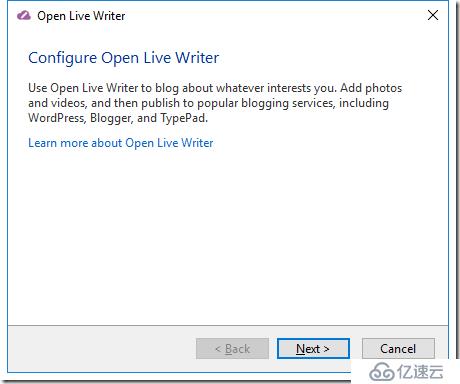
点击“Next”
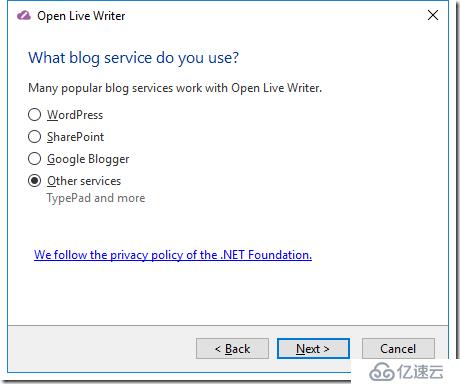
选择“Other services”
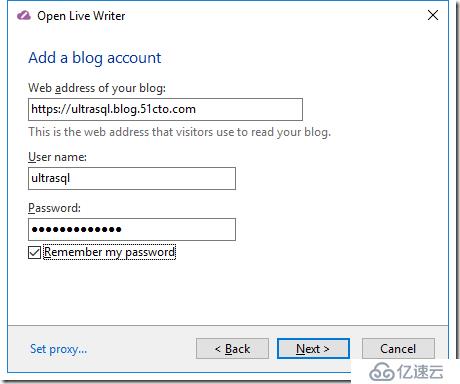
输入博客地址、账号名和密码,并勾选记住密码。
注意,这里得使用https协助,如何使用http协议,会有如下报错:
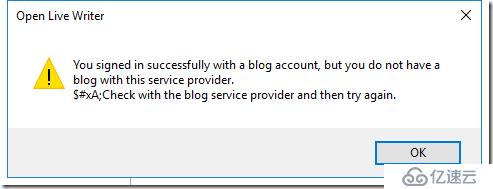

选择博客类型,以及远程上传文章地址:你的博客地址/xmlrpc.php,如:http://ultrasql.blog.51cto.com/xmlrpc.php,切记要添加.php
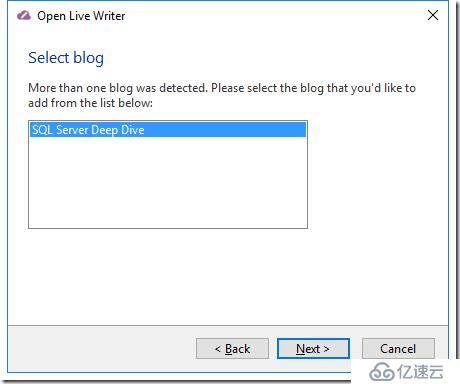
点击“Next”
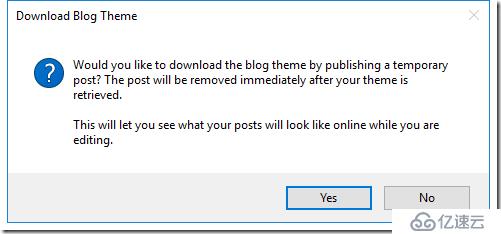
点击“Yes”
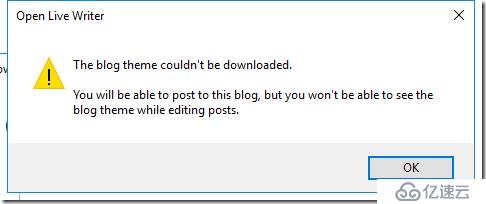
点击“OK”
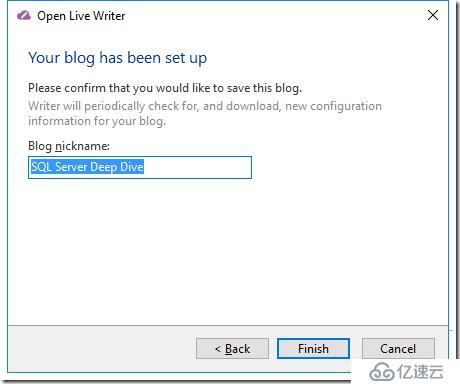
点击“Finish”
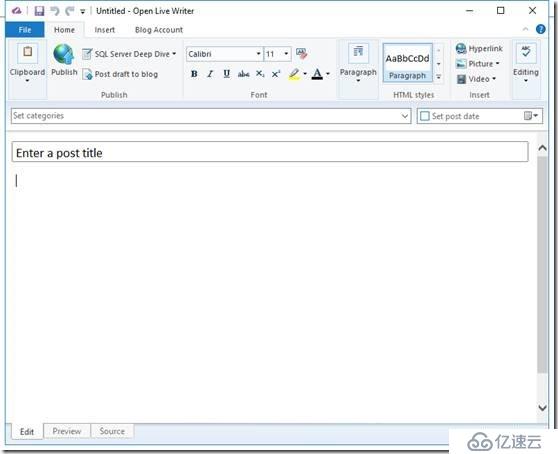
可以编辑并上传博文了。
免责声明:本站发布的内容(图片、视频和文字)以原创、转载和分享为主,文章观点不代表本网站立场,如果涉及侵权请联系站长邮箱:is@yisu.com进行举报,并提供相关证据,一经查实,将立刻删除涉嫌侵权内容。